Modi semplici per la registrazione di giochi di Windows 10
Dire che Windows 10 è un miglioramento significativo rispetto ad altre versioni di Windows è un grande eufemismo. Non solo rende questo sistema operativo secolare infinitamente migliore in molti modi, ma ora Windows 10 sta rapidamente diventando un parco giochi ideale per vari giochi per PC. Tanto che i giocatori hanno imparato a godere dei numerosi vantaggi che derivano dal giocare ai loro giochi preferiti su Windows 10.
Con l'aumento dei giochi nasce la necessità di condividere il gameplay e un modo per farlo è registrare il gameplay su Windows 10. In passato, questo processo era complicato dal fatto che era necessario disporre di una serie di strumenti esterni e soluzioni software per registrare una sessione di gioco di buona qualità. Ma Windows 10 sta semplificando la registrazione del gameplay di vigilia. In questa guida, esamineremo come utilizzare facilmente le funzionalità integrate in Windows 10 per registrare il gameplay e condividere con te un'altra soluzione con funzionalità aggiuntive per quei momenti in cui ne hai solo bisogno.
Come registrare i gameplay di Windows 10 con la barra di gioco
La Xbox Game Bar è integrata in Windows 10 per semplificare l'acquisizione di video e screenshot durante i giochi per PC. Durante il gioco, puoi premere il tasto logo Windows + G sulla tastiera per accedere alla barra di gioco. Se stai giocando utilizzando un controller Xbox 360 o Xbox One collegato al computer, premi il pulsante Xbox.
Per avviare la registrazione, clicca sul pulsante "Cerchia". Quando sei pronto per terminare la registrazione, clicca sull'icona "Quadrato".
Per acquisire uno screenshot del gameplay, clicca sull'icona "Camera icon" e la barra di gioco genererà un'immagine di ciò che sta accadendo sullo schermo.
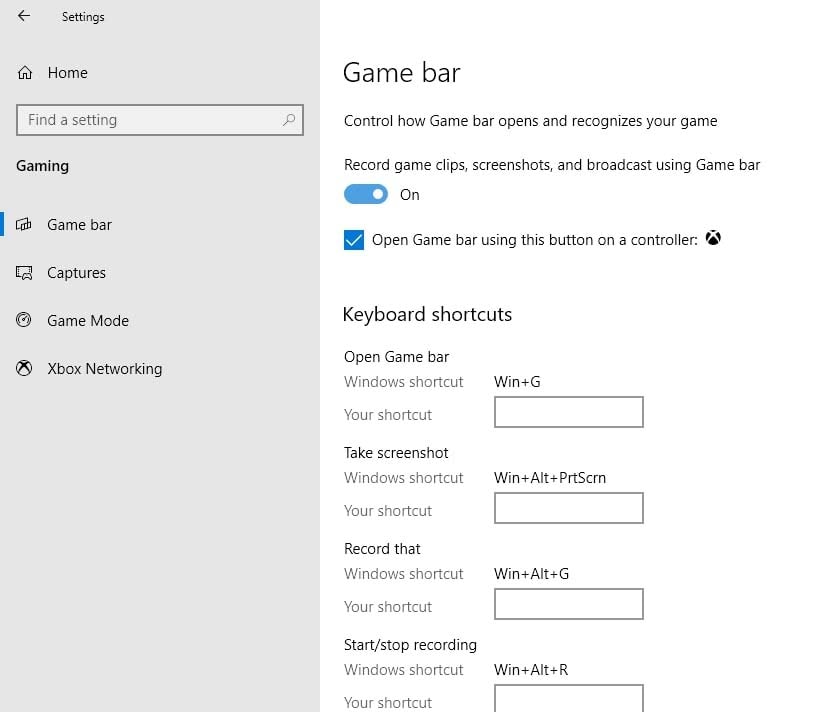
Se desideri registrare il gioco in modalità a schermo intero, puoi utilizzare il "Tasto Windows + Alt + G" per avviare e interrompere la registrazione come desideri.
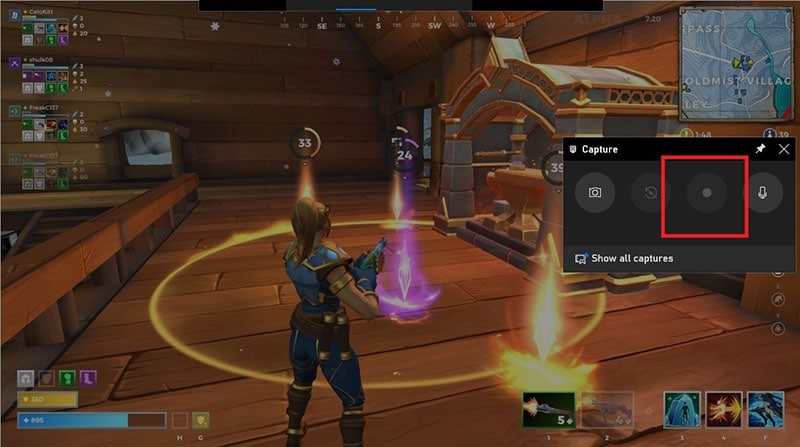
Una volta completata la registrazione, hai la possibilità di modificare la registrazione come desideri. Basta cliccare sul pulsante "Xbox" per aprire l'app Xbox, quindi cliccare su "Acquisisci" per accedere alle registrazioni.
Tieni presente che in alcuni casi potresti non essere in grado di accedere alla barra di gioco utilizzando la scorciatoia "Tasto Windows + G" sulla tastiera. In questo caso, devi solo abilitarlo nelle impostazioni Vai su Impostazioni > Giochi > Game Bar e attiva l'interruttore.
Come registrare giochi su PC Windows 10 con un registratore
Sebbene la barra di gioco possa essere una buona soluzione rapida per la registrazione di giochi di Windows 10, potresti aver bisogno di uno strumento più professionale, in particolare se stai registrando i video da utilizzare a scopo di tutorial. Uno dei migliori strumenti da utilizzare in questo caso è Wondershare Democreator. È una soluzione semplice da usare, ideale per la registrazione di vari tipi di video, inclusi gameplay, video tutorial, recensioni di prodotti e altro ancora.
Il fatto che possa essere utilizzato per registrare lo schermo a 120 fotogrammi al secondo lo rende lo strumento ideale per registrare giochi ad alta azione senza perdere la qualità. Quella che segue è una ripartizione di alcune delle funzionalità più utili di DemoCreator;
- Puoi aggiungere marcatori per evidenziare le sezioni importanti del video durante la registrazione
- Una velocità di registrazione rapida di 120 fps è l'ideale per i giochi frenetici
- Registra l'intero schermo o una sezione specifica
- Modifica la velocità o dissolvenza in entrata e in uscita durante la registrazione
- Carica facilmente i video registrati direttamente su Vimeo, YouTube, Twitch e Facebook
Questo programma è anche facile da usare, con funzionalità accessibili sia agli utenti professionisti che ai principianti. Segui questi semplici passaggi per utilizzare DemoCreator per registrare il gameplay sul tuo PC;
 Download Sicuro
Download Sicuro Download Sicuro
Download SicuroPassaggio 1: esegui il programma
Inizia scaricando e installando il programma sul tuo computer. Una volta completata l'installazione, apri DemoCreator e, nella finestra principale, seleziona "Nuova registrazione" per iniziare il processo,

Passaggio 2: configura le impostazioni
Nella finestra successiva, vedrai una serie di opzioni per configurare le impostazioni. Le seguenti sono solo alcune delle opzioni che hai;
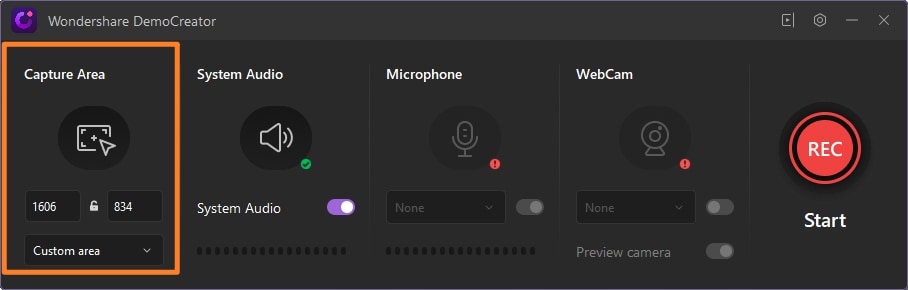
Impostazione dello schermo
Qui, seleziona "Gioco", quindi scegli il gioco che registrerai, quindi seleziona il frame rate da utilizzare.
Impostazione audio
Dato che stiamo registrando il gameplay, sarebbe una buona idea registrare l'audio del computer. Quindi, vai avanti e impostalo su "Cattura"
Se desideri includere commenti nella tua registrazione, devi anche impostare "Microfono" su "Acquisisci"
Impostazione della fotocamera
La configurazione della videocamera potrebbe non essere rilevante durante la registrazione del gameplay. È quindi una buona idea lasciare queste impostazioni predefinite a meno che tu non voglia utilizzare la modalità Picture-in-Picture per spiegare parti del video.
Passaggio 3: registra il gameplay
Quindi, quando sei pronto, clicca sul pulsante rosso "Registra" per iniziare la registrazione.

Il programma avvierà un conto alla rovescia di 3 secondi prima dell'inizio della registrazione effettiva.
Puoi utilizzare il tasto "F10" sulla tastiera per interrompere la registrazione o il tasto "F9" per mettere in pausa la registrazione.
Giochi popolari da giocare su PC
Non c'è limite al numero e ai tipi di giochi che puoi giocare sul tuo PC. Ma i seguenti sono alcuni dei più popolari;
Raid: Shadow Legends
Raid: Shadow Legends è un gioco di ruolo a tema fantasy che è stato inizialmente rilasciato come app mobile, sebbene ora sia disponibile anche su Windows Store. Si svolge in un regno immaginario noto come Telleria, governato dal Tiranno Oscuro Lord Siroth. I giocatori cercano di riportare la pace e l'armonia nel regno assumendo il ruolo del guerriero teleriano risorto, il cui obiettivo principale è sconfiggere l'Oscuro Signore.
Il gioco diventa ancora più eccitante perché il giocatore può assemblare un esercito per aiutarlo nella sua missione. E ci sono numerose battaglie ambientate in luoghi diversi tra cui castelli, dungeon, deserti e templi che sono pesantemente difesi dal nemico. Il gioco ha 12 livelli, ogni livello con 7 fasi diverse e può essere giocato in uno dei tre livelli di difficoltà.
World of Warships
Sviluppato da Lesta Studios, World of Warships è un gioco gratuito a tema guerra navale che può essere giocato su iOS, Android, Windows e Mac. I giocatori nel gioco si combattono a caso o formano cooperative per combattere altre cooperative. Uno dei motivi principali per cui questo gioco è così popolare è perché è intrinsecamente un gioco freemium, il che significa che i giocatori possono progredire nel gioco senza dover acquistare nulla o pagare un abbonamento.
Ma mentre il gioco stesso è divertente, i giocatori noteranno che il gioco diventa più difficile man mano che avanzano. Questo gioco è stato reso disponibile per Windows nel 2015 e ci sono anche versioni per PlayStation 4 e Xbox One.
Minecraft
Minecraft è il videogioco più venduto di tutti i tempi con oltre 200 milioni di copie vendute e oltre 126 milioni di utilizzi mensili attivi. Sviluppato da Mojang Studios, Minecraft ha debuttato nel 2009, prima di essere completamente rilasciato nel 2011. Nel gioco, i giocatori esplorano un mondo 3D con un terreno infinito dove possono trovare materie prime che possono aiutarli a creare strumenti e oggetti per aiutarli a costruire il struttura.
I giocatori possono anche combattere i mob e cooperare o competere contro altri giocatori in tutto il mondo. Ci sono varie modalità tra cui scegliere, inclusa la modalità sopravvivenza in cui ci si aspetta che i giocatori costruiscano il mondo intorno a loro mantenendo la propria salute. Minecraft ha ricevuto numerosi premi e continua a essere uno dei giochi più popolari sul mercato.
Blitz di World of Tanks
World of Tanks Blitz è una versione del famosissimo gioco World of Tanks di Wargaming che può essere giocato su PC e tablet. La versione beta chiusa del gioco è stata rilasciata nel 2014 solo per iOS, ma ora è possibile accedere facilmente al gioco su tutti i dispositivi con la versione Windows rilasciata nel 2015.
Il gioco è estremamente popolare e freemium, il che significa che non dovrai acquistare nulla per progredire nel gioco. Ma ci sono articoli premium che puoi scegliere di acquistare, anche se non è necessario farlo.
Roblox
Roblox è una piattaforma di gioco online che consente ai giocatori di giocare per una varietà di giochi creati da altri utenti. Rilasciata nel 2016, la piattaforma ha numerosi giochi in più generi e lingue, ideali per ogni tipo di giocatore. È disponibile su tutti i dispositivi inclusi Android, iOS, PC e Xbox One.
Roblox è completamente gratuito, anche se include alcuni acquisti in-app disponibili tramite la valuta di gioco nota come "Robux". La piattaforma conta oltre 164 milioni di utenti attivi.


Alma Elliott
staff Editor
0 Commento(i)